WPS2019 Word怎么制作人事登记表
1、打开Word文档,点击导航栏上的“插入-表格”,选择“插入表格”
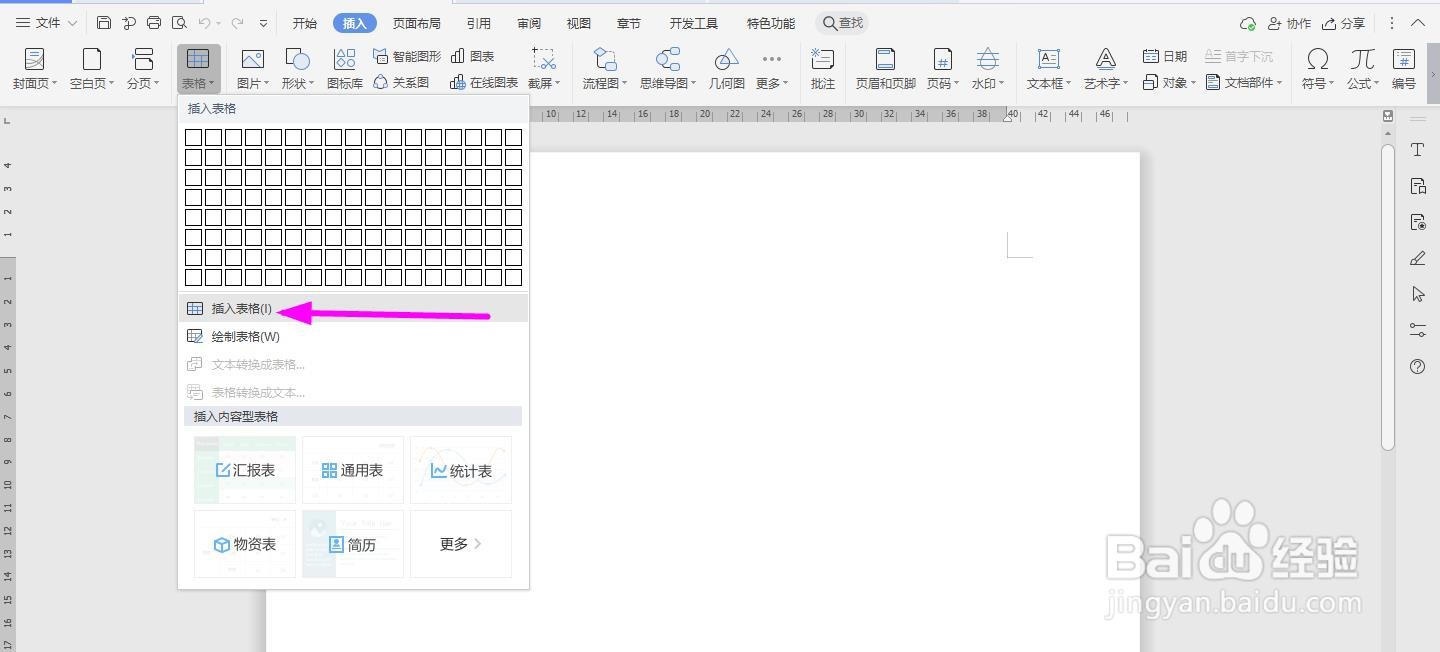
2、插入“13列;12行”表格,点击“确定”
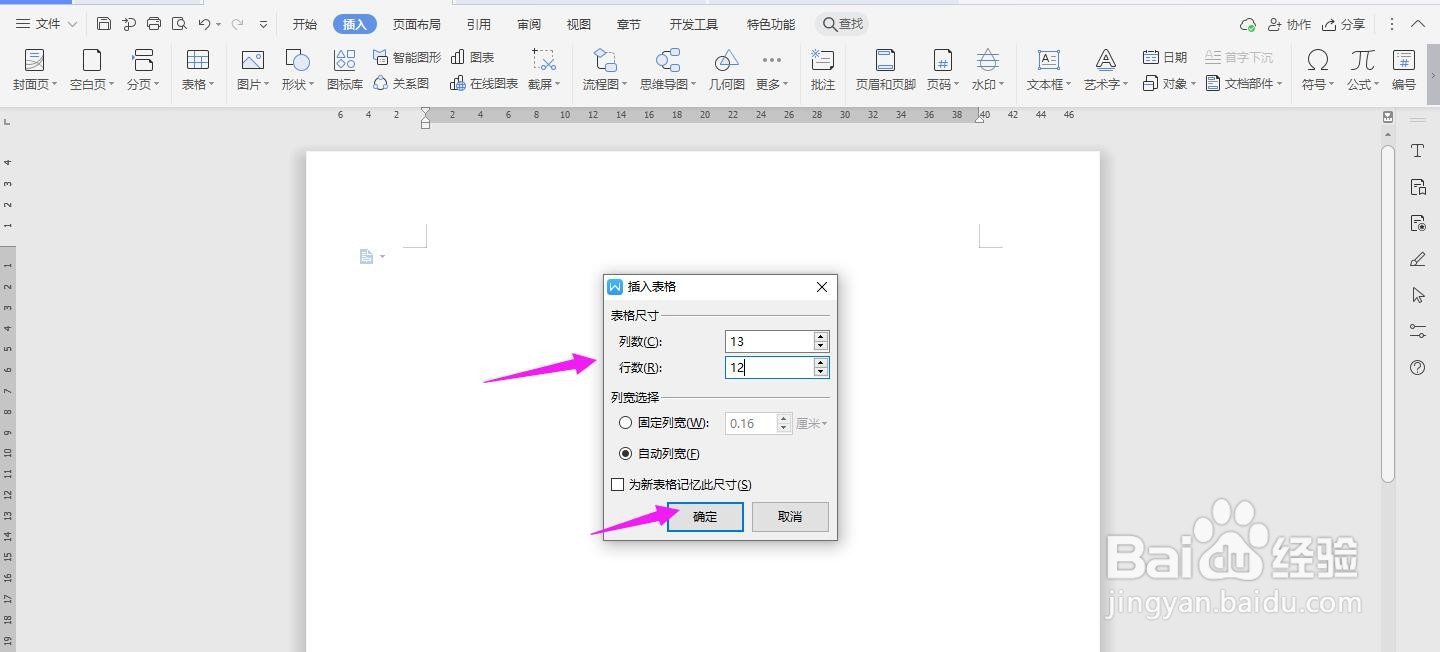
3、选中表格,点击“表格工具-对齐方式”中的“水平居中”
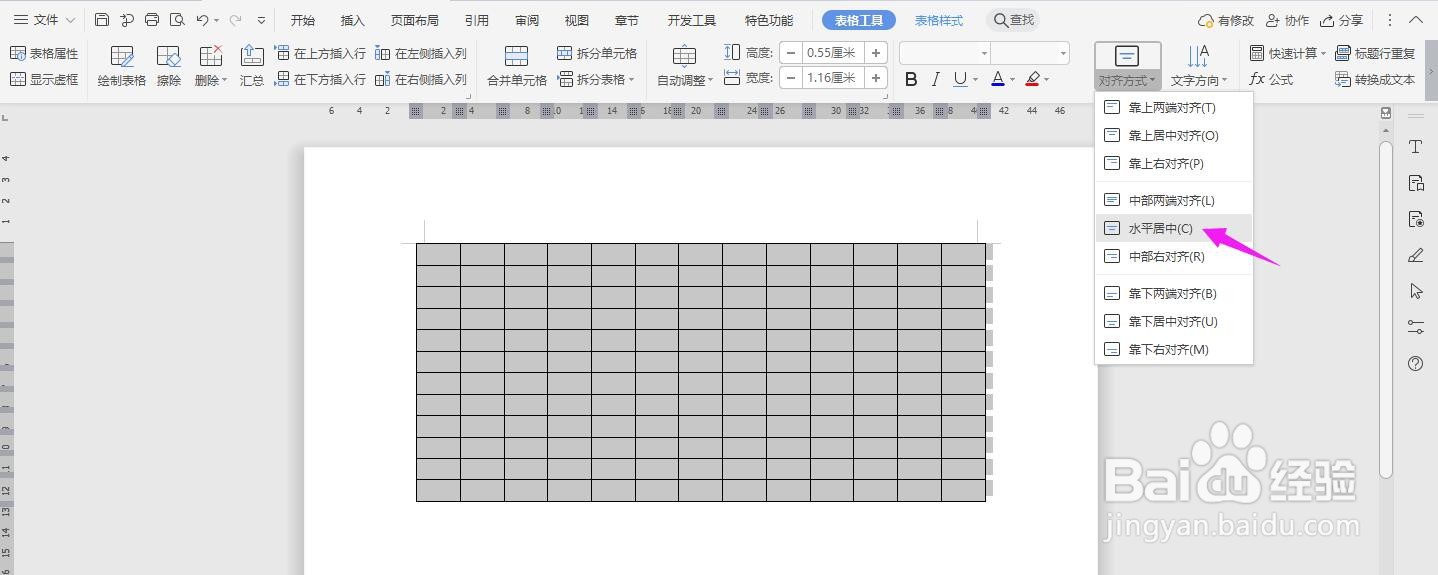
4、按照下面所示,一一输入对应的内容
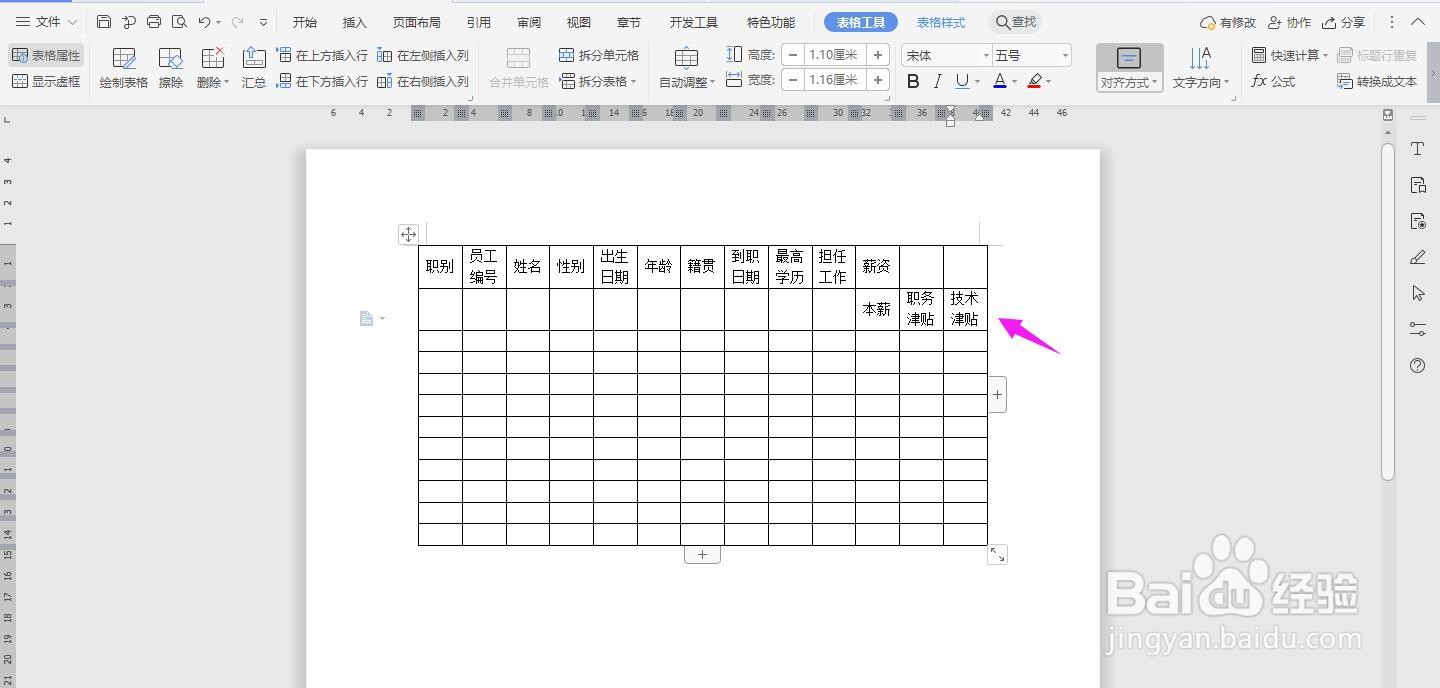
5、如下图所示,选中单元格,点击“合并单元格”

6、再选中下列的单元格一一合并
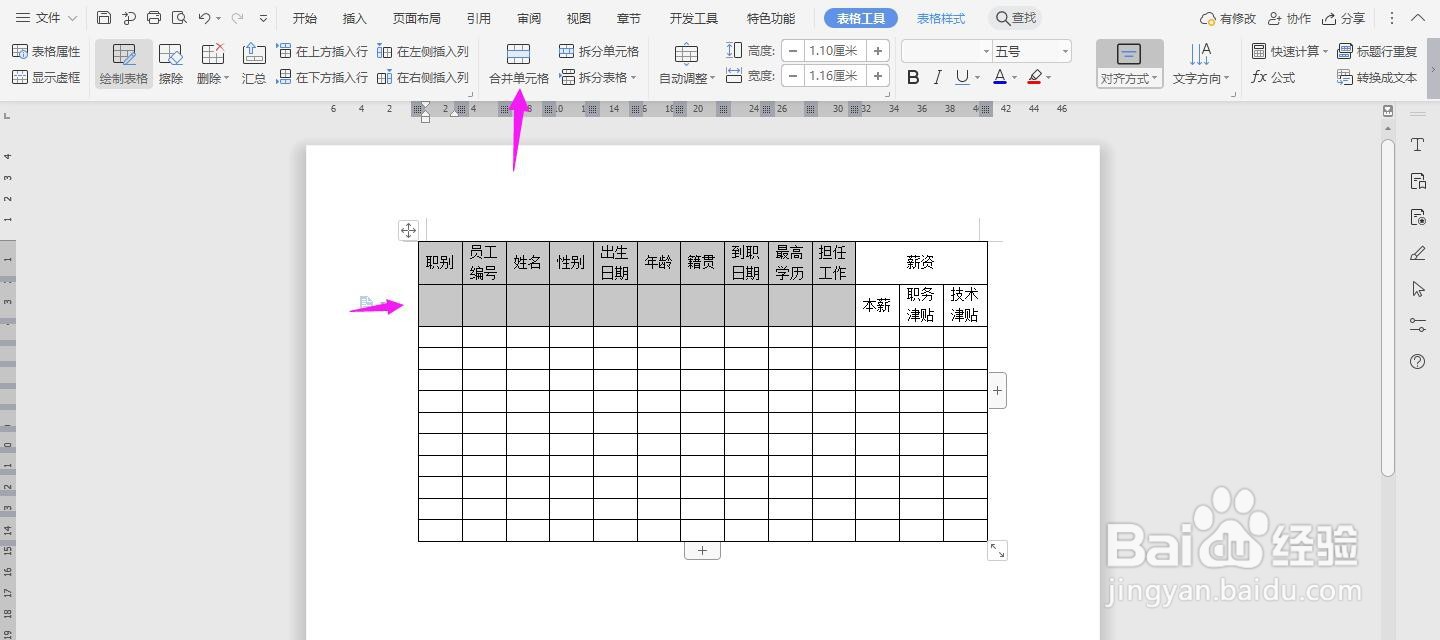
7、如下图所示的效果
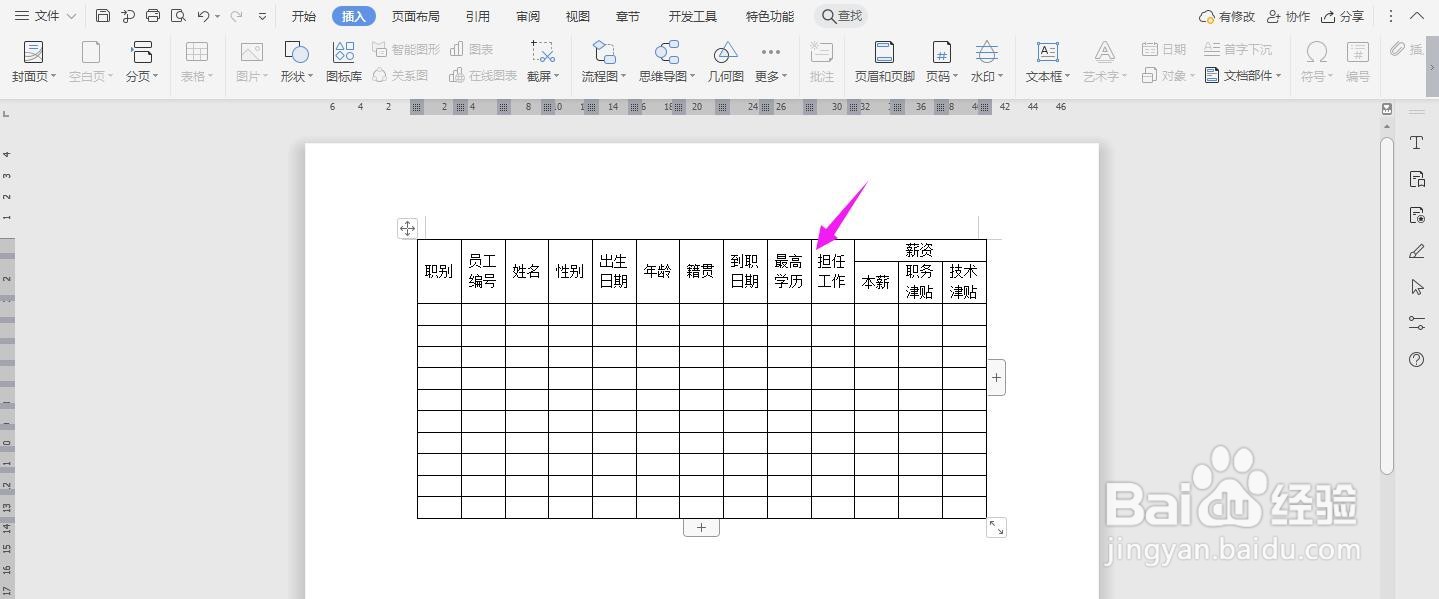
8、在表格上面输入“人事登记表”字体加粗、放大、居中,这样表格就制作完成了
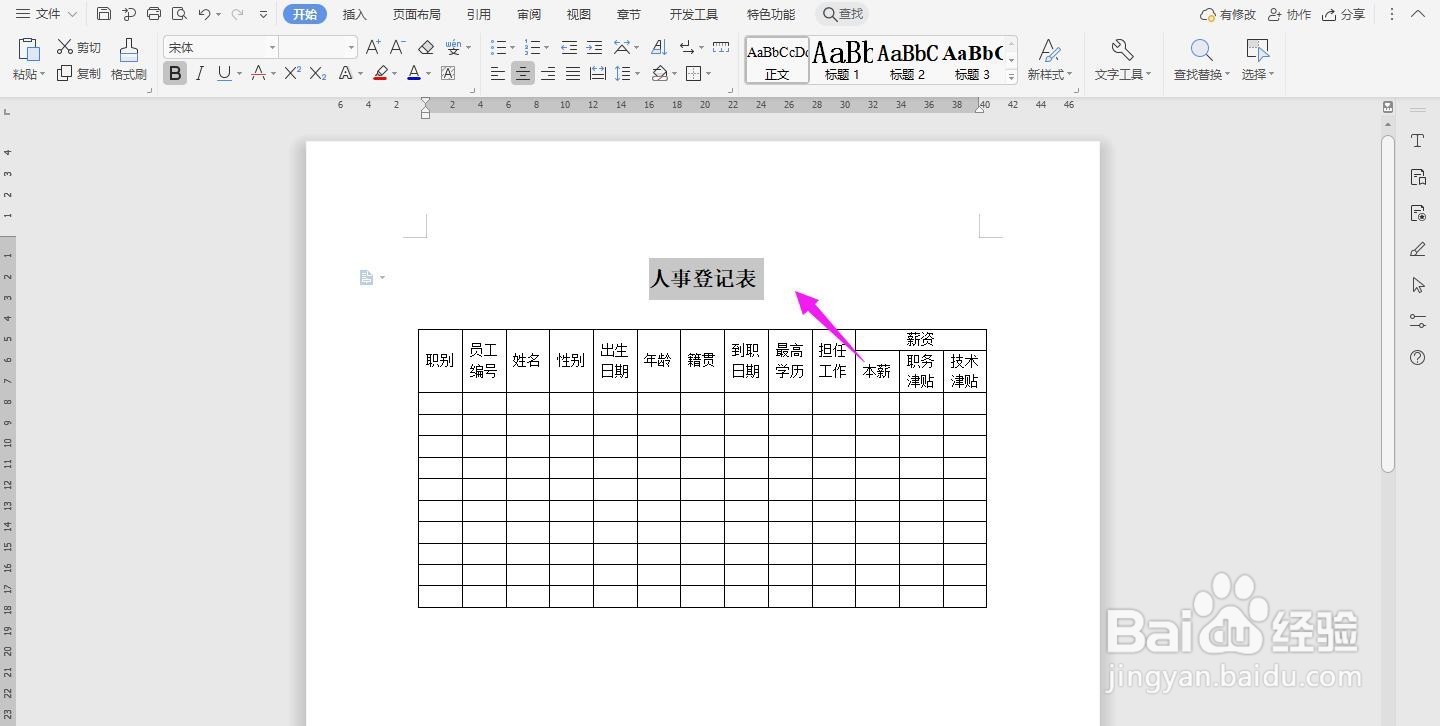
声明:本网站引用、摘录或转载内容仅供网站访问者交流或参考,不代表本站立场,如存在版权或非法内容,请联系站长删除,联系邮箱:site.kefu@qq.com。
阅读量:46
阅读量:149
阅读量:103
阅读量:195
阅读量:54